Alexa Bring!
Bring mit Alexa verbinden. Alexa Bring Befehle.
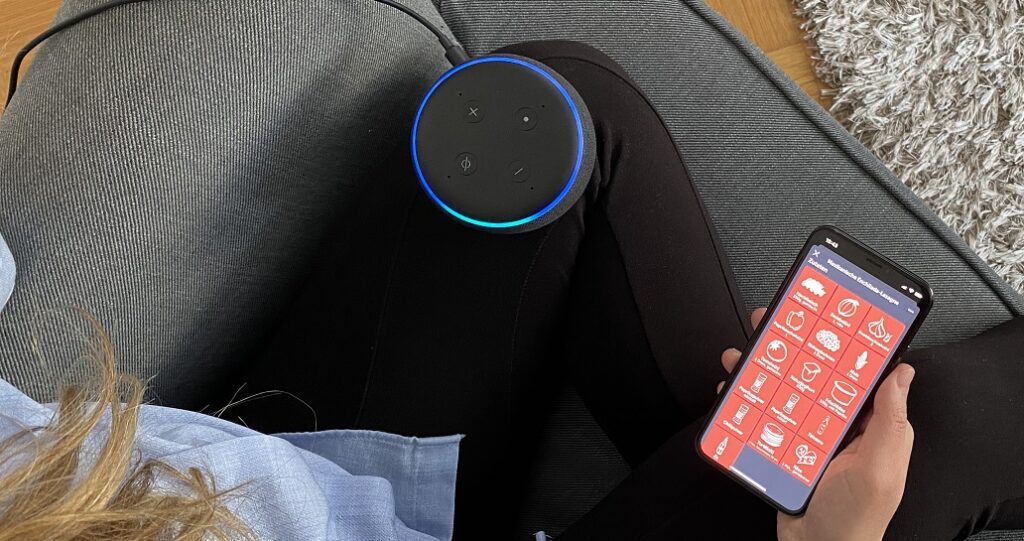
Keine Frage. Der angenehmste Weg, um eine Einkaufsliste zu pflegen geht mit Bring! Und mit Alexa braucht man nicht mal mehr die App zum Hinzufügen, Löschen und Verwalten von Listen.
Inhalt:
Bring!-Konto mit Alexa verbinden
Zum Verbinden der Bring! App mit Alexa muss lediglich der gleichnamige Skill aktiviert werden.
Berechtigungen setzten und dann auf “BERECHTIGUNGEN SPEICHERN“ tippen. Der Einrichtungsvorgang ist nun abgeschlossen.
Alexa Bring! Befehle
Die Einkaufsliste von Alexa kann mit der Standardliste von Bring! verknüpft werden. Ist das Geschehen, so ist es nicht notwendig zunächst den Bring! Skill zu öffnen, um die Einkaufsliste zu verändern.
Folgende Befehle sind dann möglich:
- „Alexa, füge [Artikel] auf meine Einkaufsliste hinzu.“
- „Alexa, entferne [Artikel] von meiner Einkaufsliste.“
- „Alexa, was steht auf meiner Einkaufsliste.“
Zum durchführen mehrerer Aktionen hintereinander muss Bring! zunächst mit dem Befehl
- „Alexa, öffne Bring.“
geöffnet werden.
Daraufhin lassen sich mehrere Aktionen nacheinander durchführen:
- „füge [Artikel] auf meine [Name der Liste] hinzu.“
- „was steht auf meiner [Name der Liste]?
- „ändere meine Standardliste auf [Name der Liste].“
- „füge [Artikel] auf meine Liste hinzu.“
Zum Beenden des Skills einfach „Stopp“ sagen.
FAQ
Alexa Bring! mehrere Artikel hinzufügen
Leider ist es noch nicht möglich mehrere Artikel mit nur einem einzigen Sprachbefehl zur Einkaufsliste hinzuzufügen.
Alexa Bring! Probleme lösen
Bei Problemen empfiehlt es sich den Bring! Skill zu deaktivieren und dann wieder zu aktivieren.
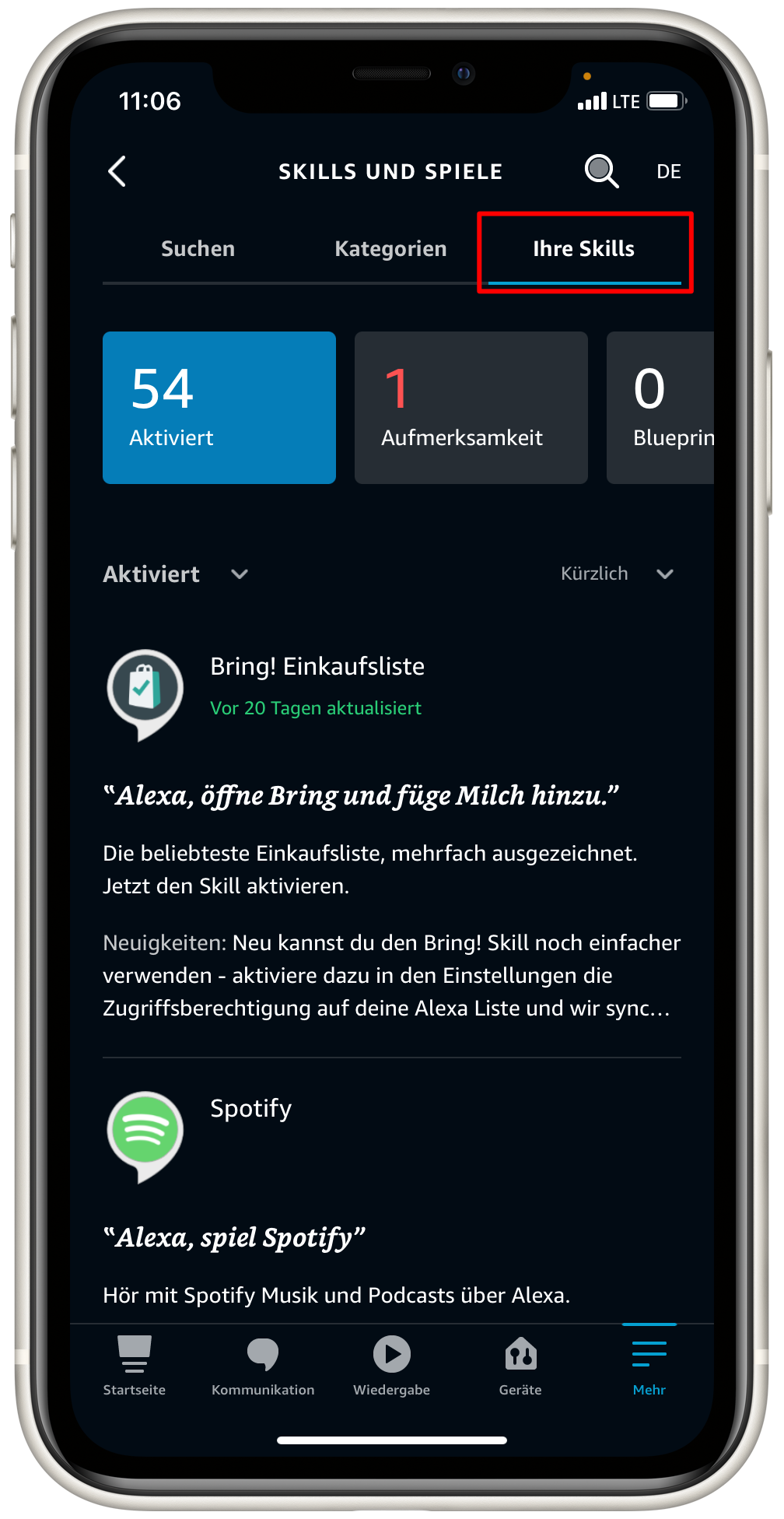
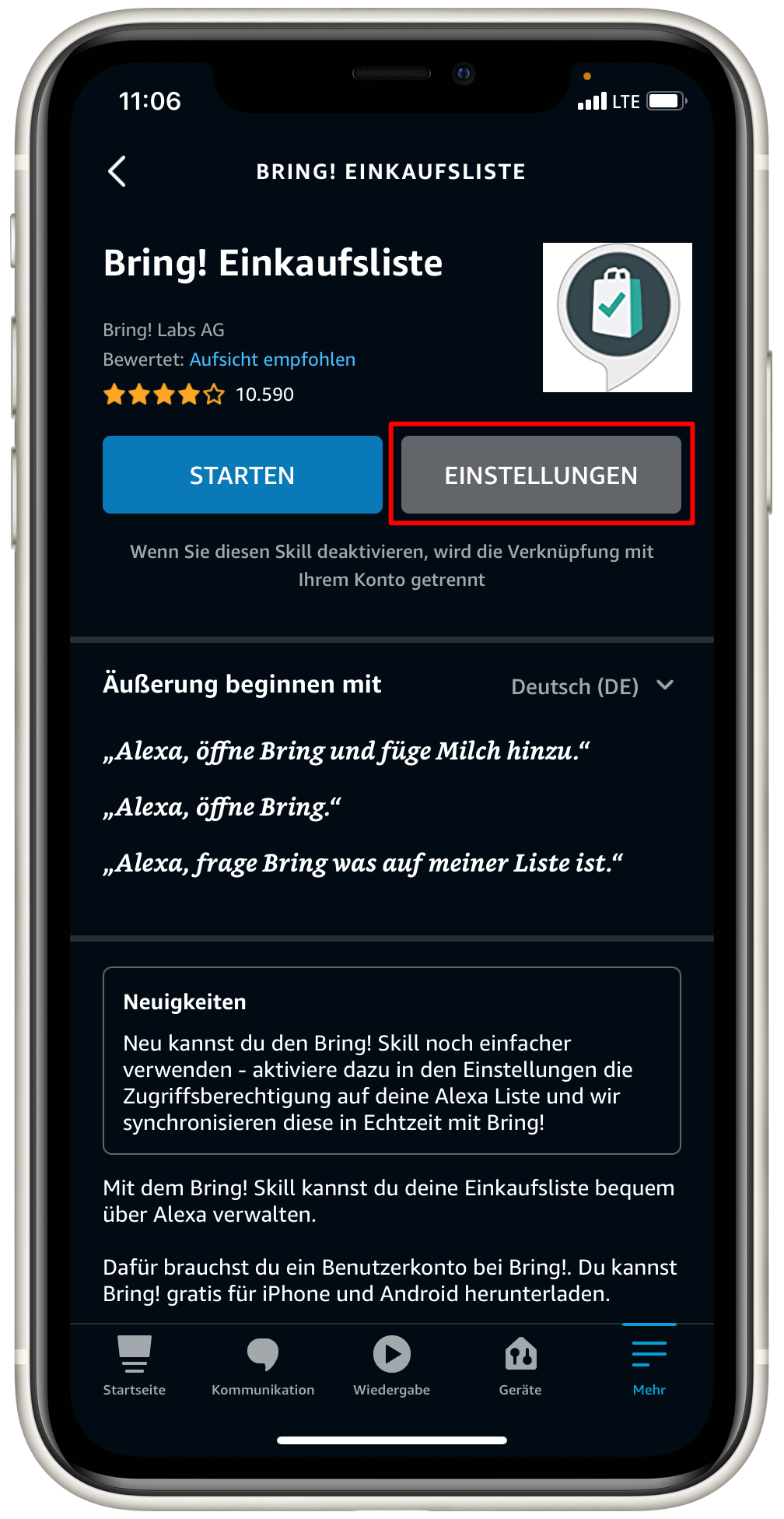
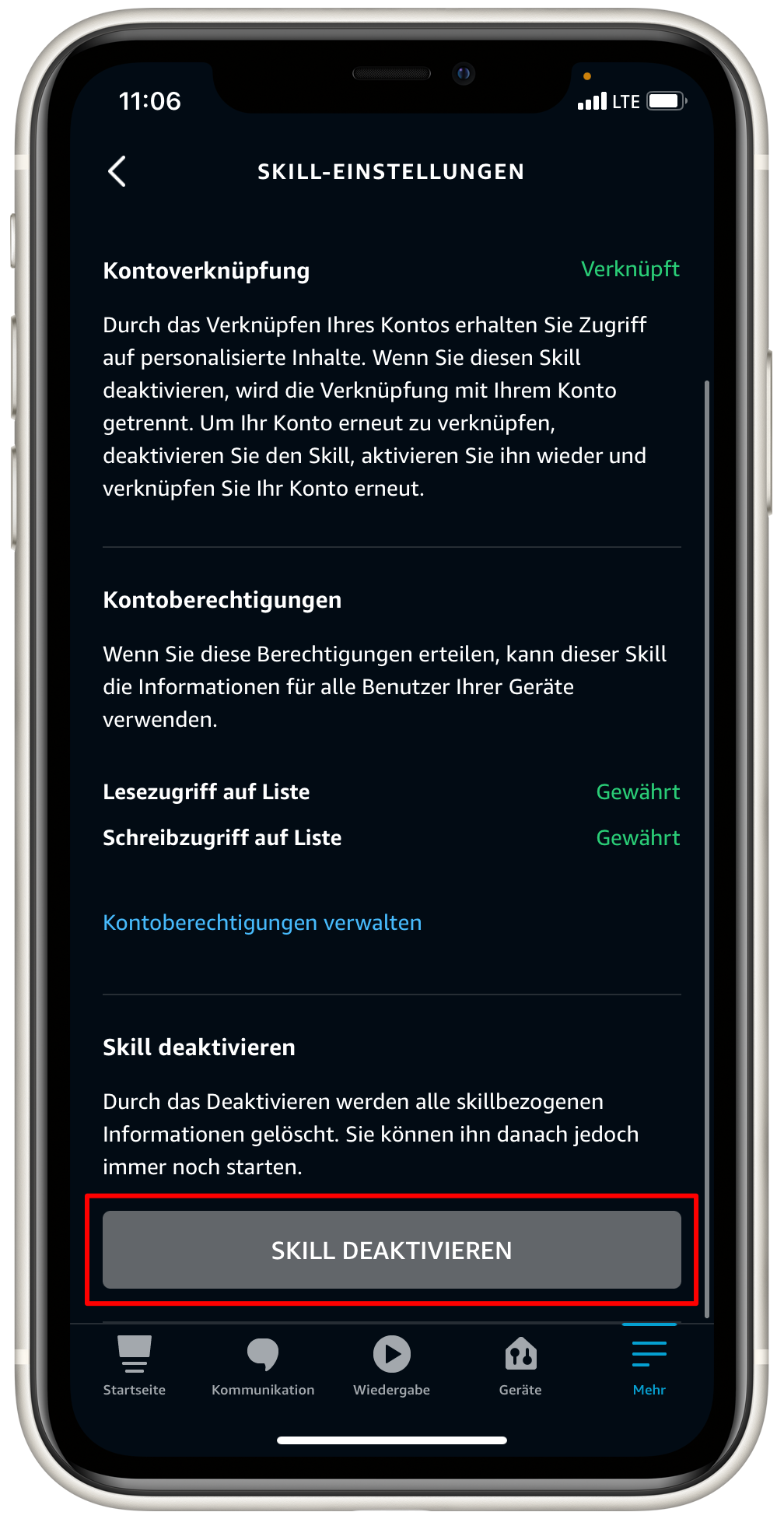
Sollte die Alexa Einkaufsliste nicht mit der Standardliste von Bring! synchronisieren. So sollte geschaut werden, ob in den Bring! Einkaufsliste Einstellungen auch beide Häkchen bezüglich der Kontoberechtigungen gesetzt sind.
Autor: Konstantin Silka | Aktualisiert: 09.02.2022
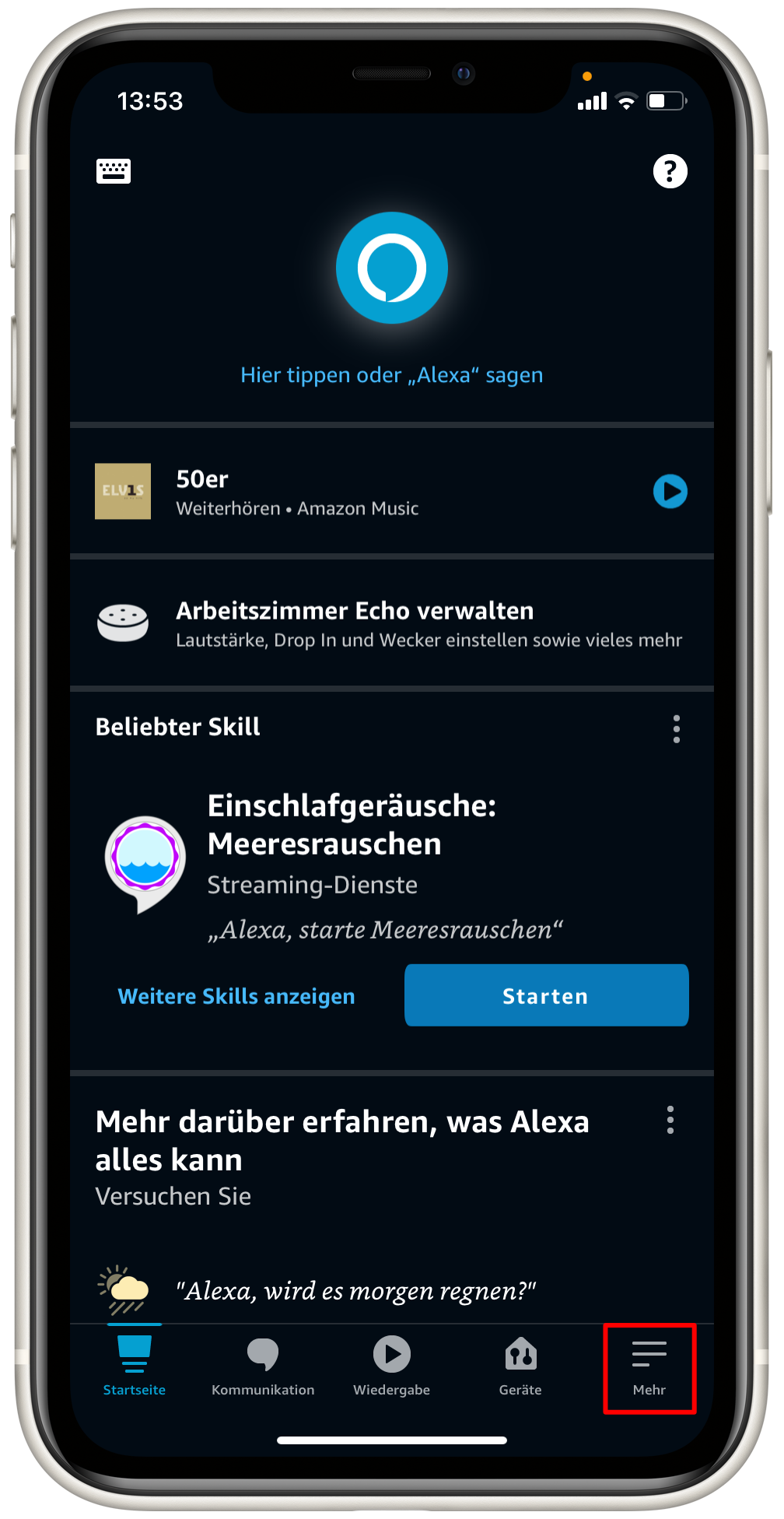
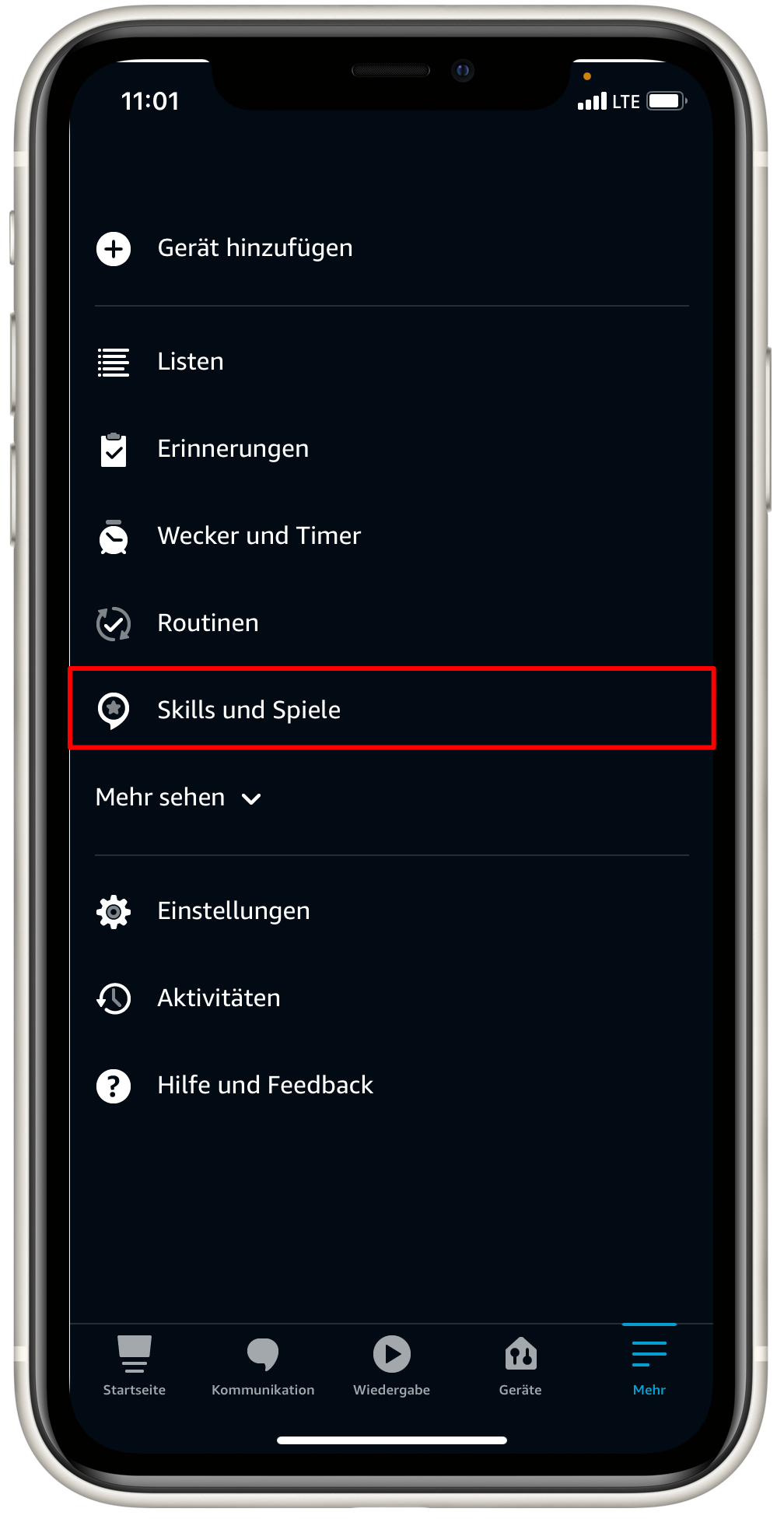
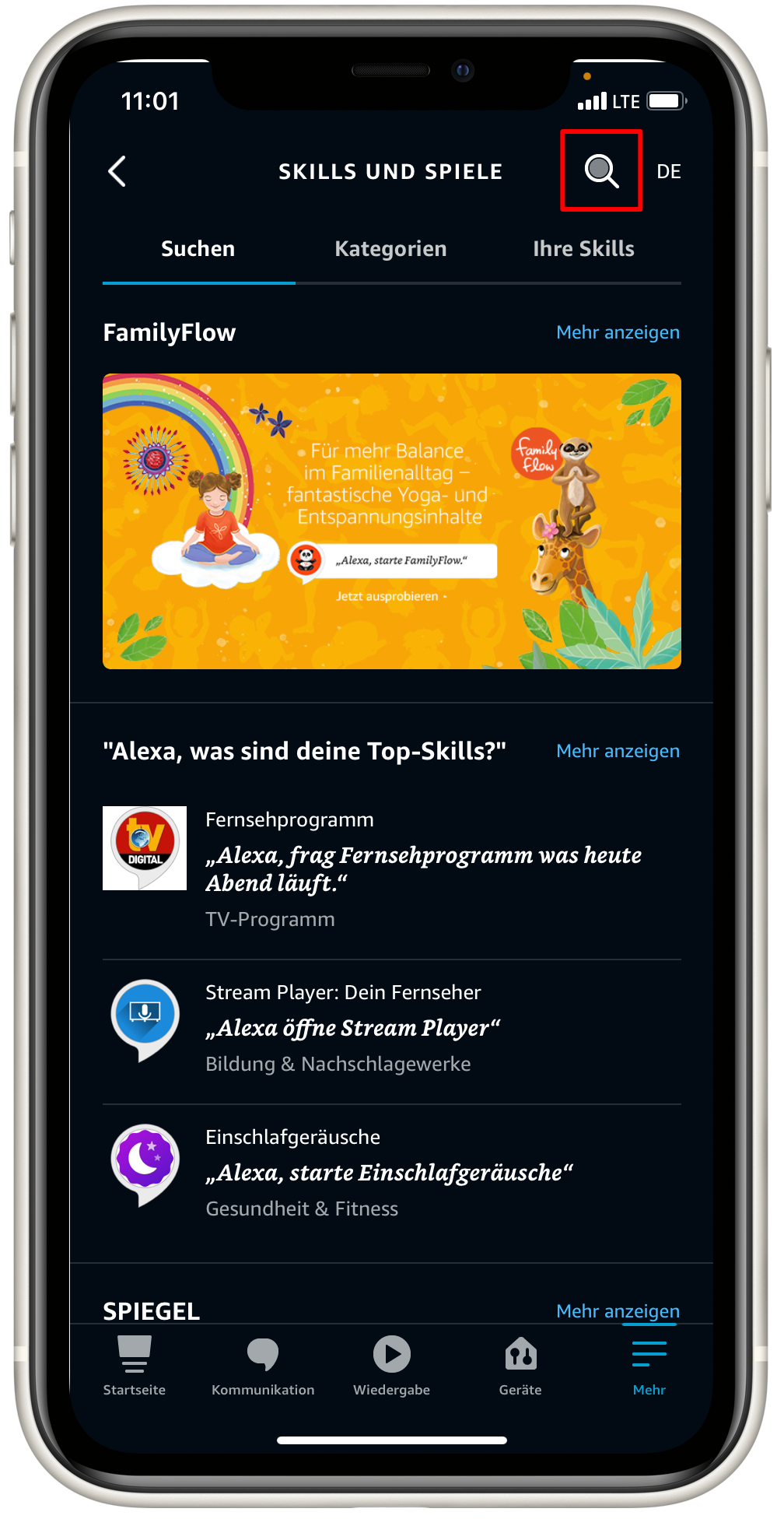
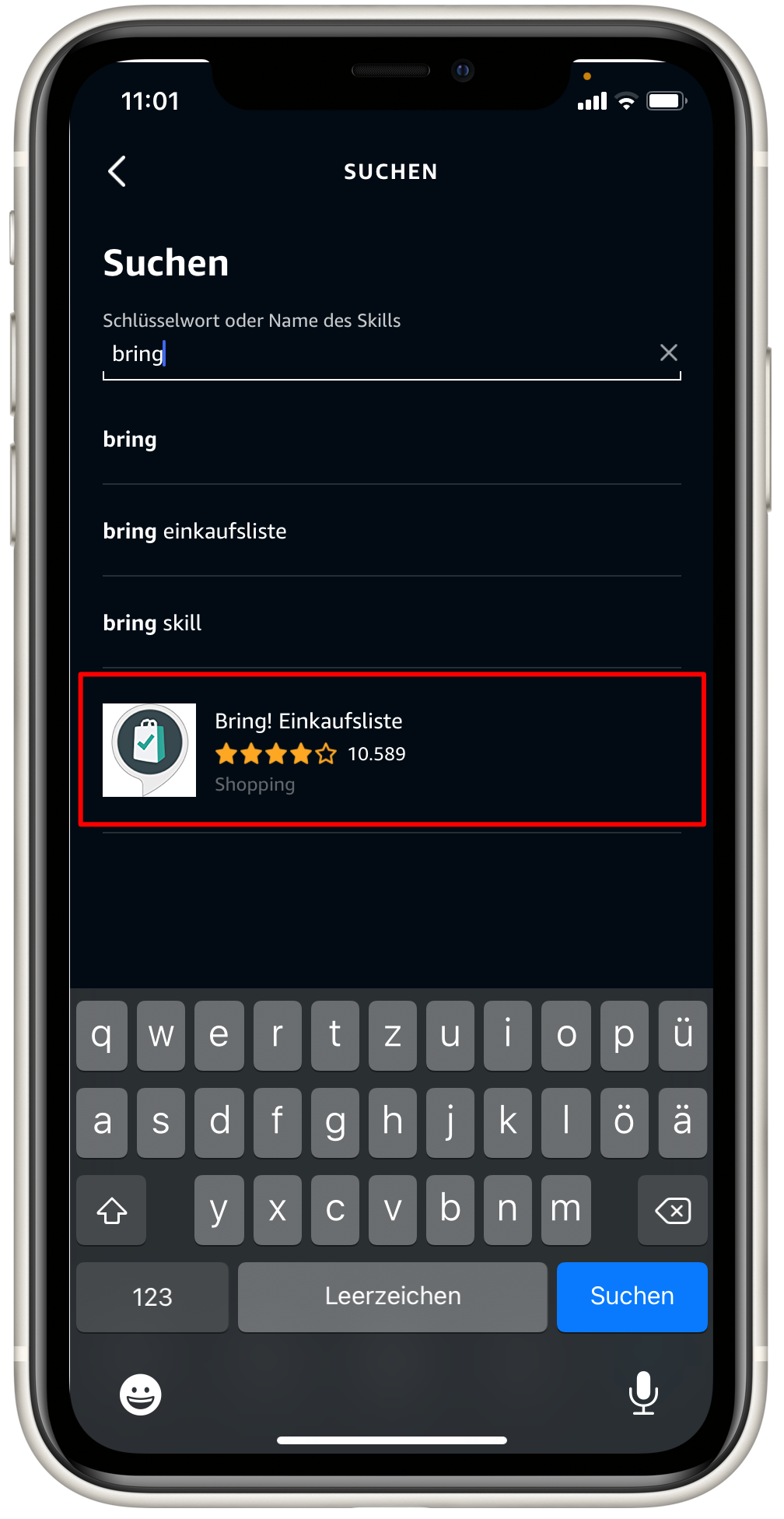
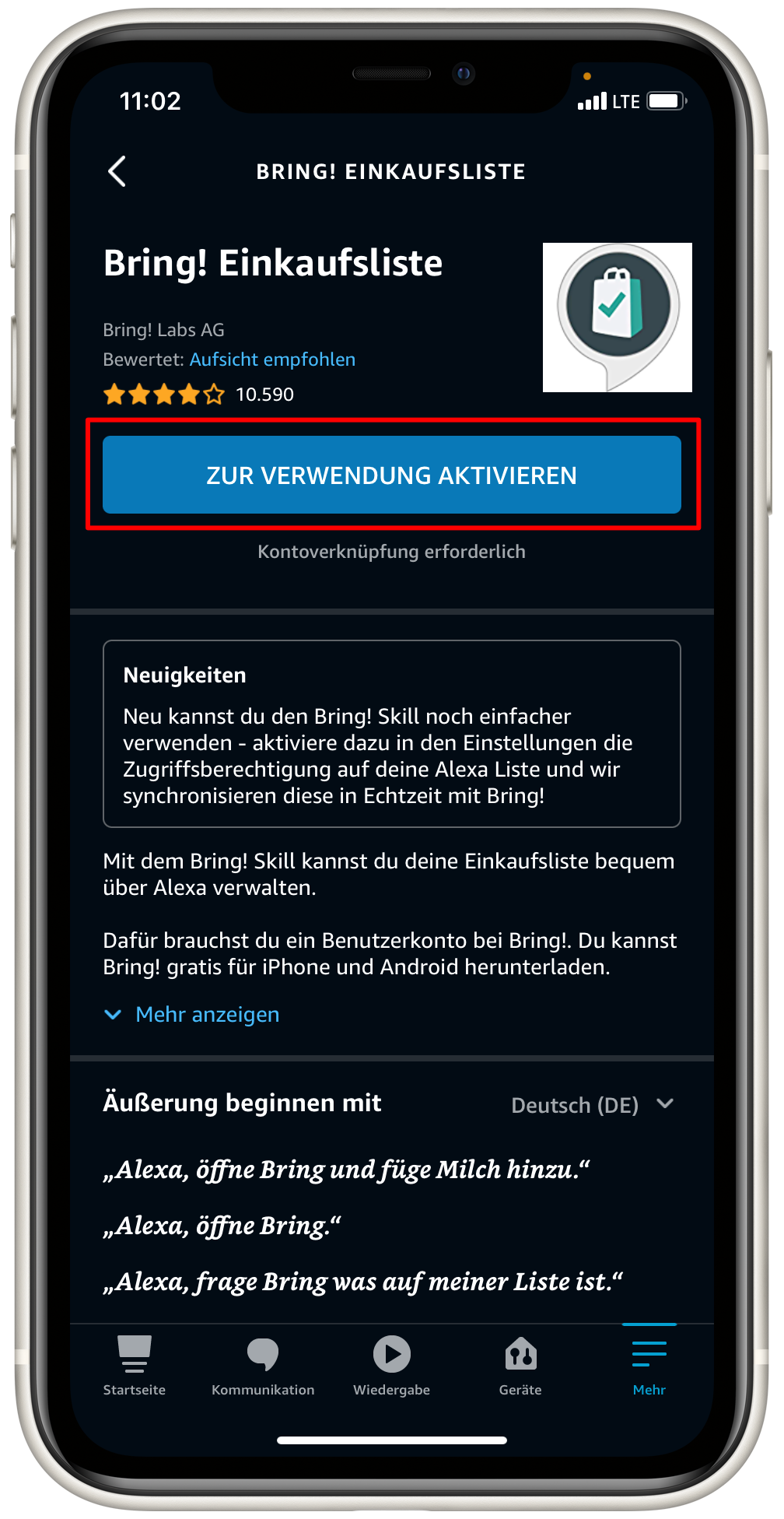
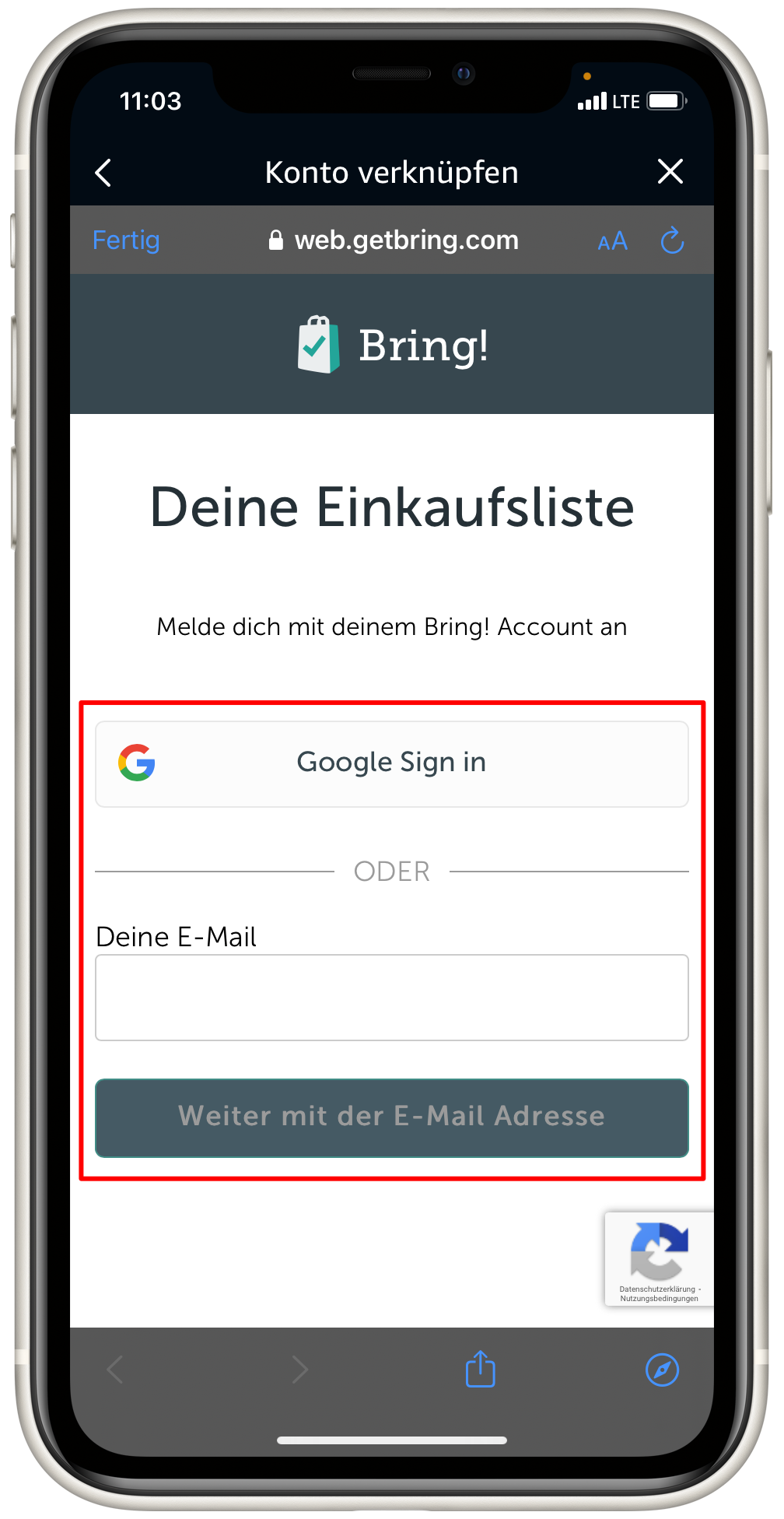
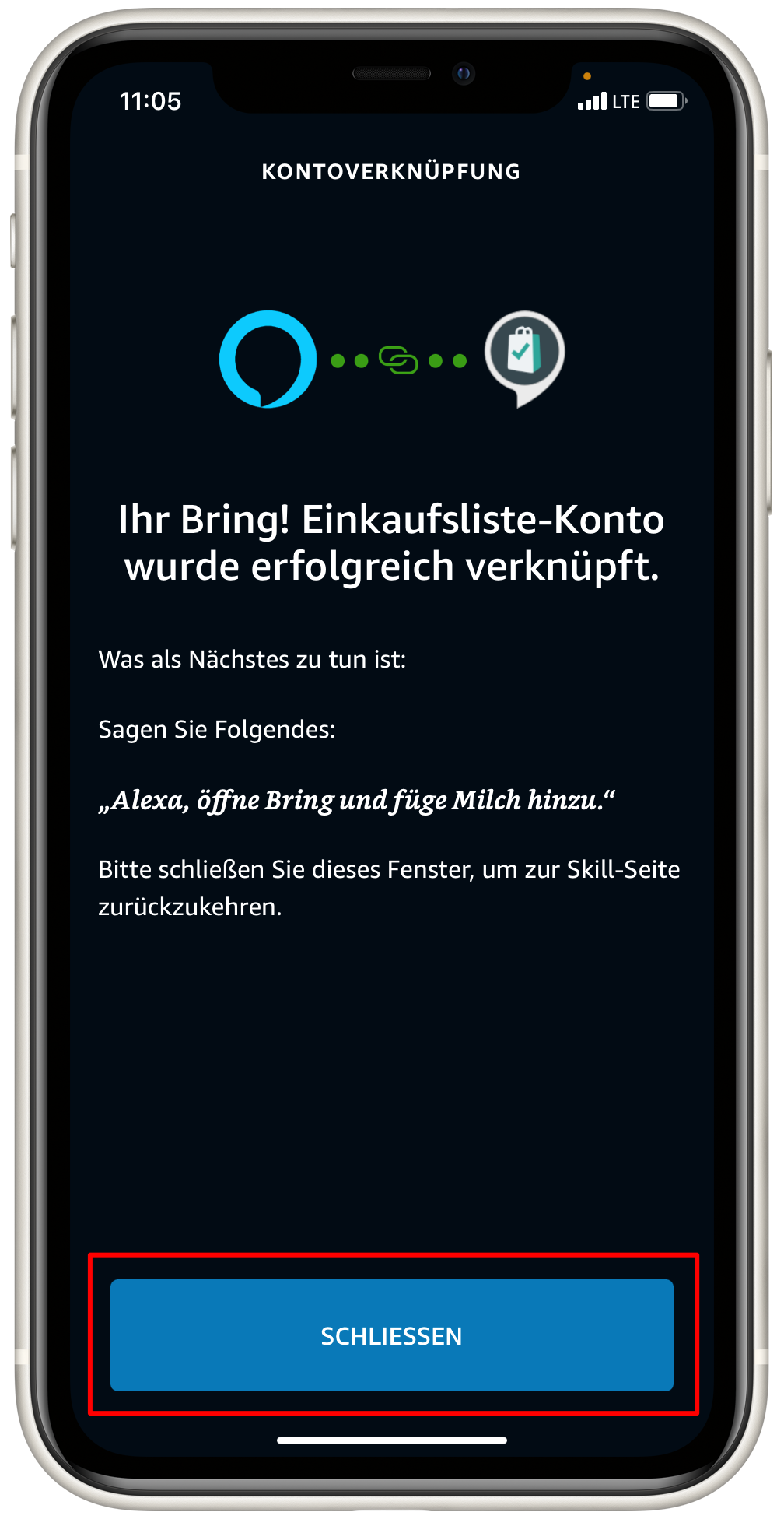
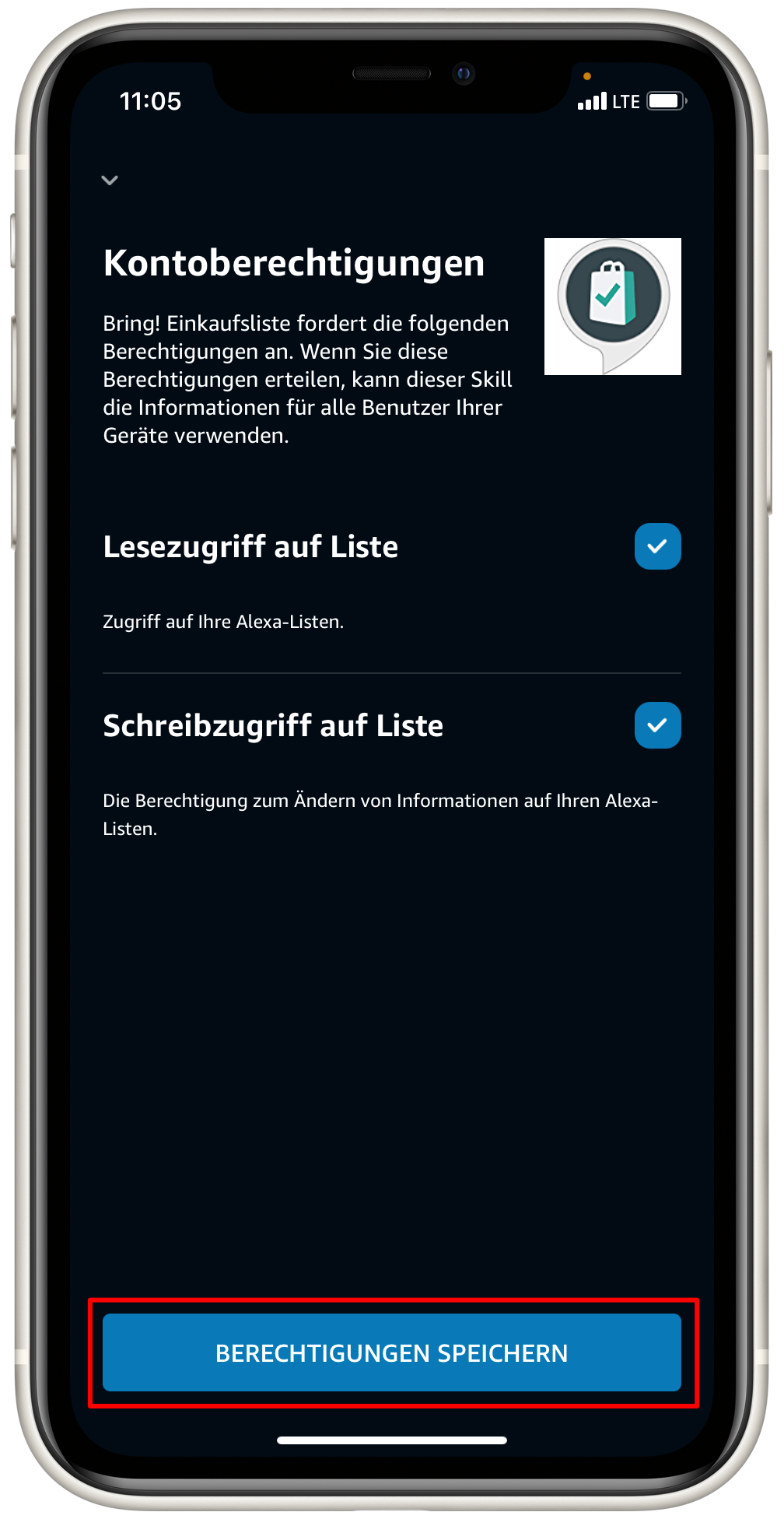
Hallo, die Bring App und der Skill für Alexa ist Top!!! wie kann ich nun auf mehreren Alexa-Geräten die Liste ergänzen, Produkte für den >Einkauf hinzufügen? Es geht im Moment nur auf der Alexa in der Küche, Wohnzimmer geht z.B. nicht?
Würde mich um Rückantwort freuen.
Sonst top, nutzen wir sehr gerne!
Verknüpfung mit meinem Konto funktioniert nicht. Es kommt Kissing und dann geht es nicht weiter. Was kann ich tun?
Wie geht man vor beim hinzufügen von mehreren Produkten?
Bei dem Befehl: öffne bring und füge hinzu: Milch, Butter usw. wird aus den Wörtern immer nur ein Artikel gebildet.
ich habe dasselbe Problem. Schwer verständlich, dass die Alexa-Programmierer es nicht fertig bringen (wollen), mehrere Artikel, zB durch “und” getrennt gleichzeitig hinzufügen zu lassen …….
Ich habe bring verknüpft und den Zugriff gewährt aber kann die liste von alexa wird nicht mit bring synchronisiert, habe den skill auch schon deaktiviert und neu gestartet
Die Verknüpfung mit der Alexa Einkaufsliste funktioniert nicht. Skill aktiviert/deaktiviert, Berechtigungen mehrfach gewährt und entzogen, aber die Alexa-Liste wird nicht zu Bring! synchronisiert
Hallo warum antwortet zu den vielen Fragen nicht ein Entwickler von Alexa oder bring!
Ich sehe viele Fragen, auch bei mir synchronisiert es nicht und keine Antworten
Dankeschön
Bei uns synchronisiert die Bringliste nicht mit Alexa, aber Alexa mit Bring. Sehr verwirrend. Auch kann man nur die Artikel einzeln löschen. Evtl. könnte uns da jemand helfen.
Bei mir genau umgekehrt. Alle Artikel von Bring werden auf der Alexa Liste angezeigt, aber wenn ich was zufüge, erscheint es nicht in Bring.